در آغاز سال 2020، انویدیا درایورهای جدید GeForce را با ویژگی بسیار عالی ارائه کرد. اکنون میتوانید نرخ فریم همهی بازیهای رایانه شخصیتان یا فقط بازیهای خاص را تنظیم کنید.
چرا میخواهید نرخ فریم یا تعداد فریم در ثانیه (Frame per second) سیستم را حداکثر کنید؟
به گزارش کالاسودا و به نقل از howtogeek، این ویژگی مخصوصاً در لپ تاپهای بازی ویندوز با سخت افزار NVIDIA بسیار مفید است، با این کار باعث صرفه جویی در مصرف باتری و کاهش مصرف گرما میشوید و به شما این امکان را میدهد بدون نیاز به شارژ کردن سیستم، مدت بیشتری بازی کنید.
همچنین ممکن است این کار برای کاهش screen tearing در بازیها مفید باشد.
نحوه تنظیم حداکثر FPS برای همه بازیها
این ویژگی در کنترل پنل NVIDIA قرار دارد. برای باز کردن آن، بر روی دسک تاپ ویندوز خود کلیک راست کرده و ” NVIDIA Control Panel” را انتخاب کنید.
(اگر این گزینه را مشاهده نکردید، به احتمال زیاد درایورهای NVIDIA بر روی سیستمتان نصب نشده است.)
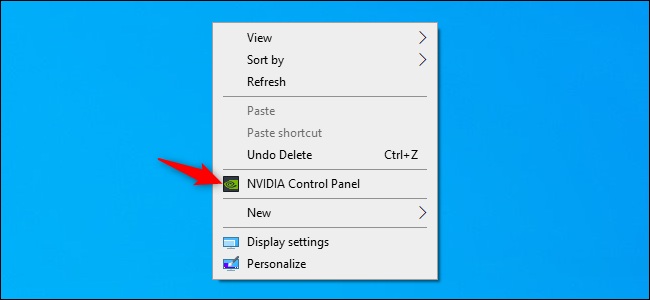
گزینهی ” Manage 3D Settings” را در زیر بخش 3D Settings در سمت چپ پنجره کنترل پنل انویدیا انتخاب کنید.
برای کنترل حداکثر نرخ فریم برای همه برنامههای موجود در رایانه شخصی، اطمینان حاصل کنید که تب ” Global Settings ” انتخاب شده است.

در لیست تنظیمات، روی کادر سمت راست ” Max Frame Rate. ” کلیک کنید. به طور پیش فرض، این گزینه غیرفعال است و حداکثر نرخ فریم در دسترس نیست.
برای تنظیم حداکثر نرخ فریم، ” On ” را انتخاب کنید و حداکثر فریم در ثانیه را انتخاب کنید (FPS.)

به منظور ذخیره تنظیمات، روی گزینهی ” Apply” در پایین پنجره کلیک کنید.

نحوه کنترل و تنظیم حداکثر نرخ فریم برای بازیهای خاص
علاوه بر این شما میتوانید حداکثر نرخ فریم را برای برنامهها و بازیهای خاصی تنظیم نمایید. در بالای لیست تنظیمات، روی تب ” Program Settings” کلیک کنید. در زیر قسمت ” Select a program to customize”، برنامه مورد نظرتان را انتخاب نمایید.
اگر بازی و برنامه مورد نظرتان در این لیست ظاهر نمیشود، میتوانید بر روی ” Add” کلیک کرده و فایل با پسوند.exe آن را انتخاب کنید.

به دنبال گزینه “Max Frame Rate” باشید، روی آن کلیک کنید و تنظیم دلخواه خود را انتخاب نمایید. به طور پیش فرض، هر بازی با گزینه ” Use global setting” تنظیم شده و از تنظیمات انتخاب شده در برگه Global Settings استفاده خواهد کرد.
با این وجود، میتوانید آن را تغییر داده و تنظیمات مختلف را انتخاب کنید. به عنوان مثال، شما ممکن است حداکثر نرخ فریم را در زبانه “تنظیمات جهانی” غیرفعال کرده و برای بازی مورد نظرتان حداکثر نرخ فریم خاص در نظر بگیرید؛ یا ممکن است حداکثر نرخ فریم را در سطح جهانی تعیین کنید. این به شما بستگی دارد.

برای ذخیره تنظیمات، روی ” Apply ” کلیک کنید.
لینک کوتاه:




